Автомобиль заводится, но не заводится: как это исправить
Компания Drive и ее партнеры могут получить комиссию, если вы приобретете продукт по одной из наших ссылок. Подробнее.
Обычный автомобиль умирает много раз, но с правильным владельцем он всегда может прожить еще один день. Когда что-то выходит из строя, самостоятельная диагностика и ремонт могут сэкономить деньги и устранить неудобства, связанные с доставкой автомобиля в мастерскую. Одна из самых распространенных проблем связана с тем, что машина заводится, но не заводится. Не волнуйтесь, у вас есть это.
Возможных причин широкомасштабной проблемы с невозможностью запуска множество, поэтому важно понимать, что нужно для того, чтобы машина завелась и работала. Обычный газовый двигатель нуждается в мощности, топливе, воздухе, сжатии и искре. Судя по проворачиванию двигателя, мощность не имеет значения, так что, скорее всего, проблема в искре, топливе или компрессии. Видите, вы уже делаете успехи!
В процессе исключения мы можем определить, какая система и какая часть вызывает блокировку на пути к сгоранию. Несгибаемая информационная команда Драйва готова помочь вам в путешествии.
Несгибаемая информационная команда Драйва готова помочь вам в путешествии.
Потенциальные источники проблемы
Где-то в этом автомобиле произошел сбой в предохранителях, реле, системе зажигания, системе подачи топлива или компрессии. Быстрый и грязный метод поиска проблем — использование сканера OBD2 для проверки автомобиля на наличие кодов, но если он чистый, впереди еще некоторая работа. Давайте разберемся с этим.
Предохранители и реле
- Найдите блок предохранителей и определите предохранители и реле, относящиеся к системе зажигания и топливной системе. На блоке предохранителей или на задней стороне его крышки должна быть идентификационная схема.
- С помощью контрольной лампы проверьте и проверьте наличие перегоревших предохранителей.

Система зажигания и свечи зажигания
Система зажигания состоит из свечей зажигания, проводов свечей зажигания, распределителя (при наличии), катушки зажигания или блока катушек и модуля управления зажиганием. . Вот как его сузить:
Свечи зажигания и провода :- Проверьте свечи зажигания на наличие повреждений или плохого зазора и замените их соответственно.
- С помощью контрольной лампы проверьте целостность проводов свечей зажигания.
- Если да, сомнительно, что проблема в системе зажигания. Перейдем к топливу и компрессии.
- Если нет, проблема может заключаться в проводах свечей зажигания, распределителе (если он у вас есть) или катушке зажигания.

Большинство современных автомобилей не имеют распределителей. Вместо этого каждый штепсельный провод имеет свою собственную катушку. Иногда катушка прикреплена к проводу штекера, иногда они расположены в блоке, называемом пакетом катушек. Используйте эти шаги для осмотра распределителя, катушки зажигания и/или блока катушек.
- Чтобы подтвердить проблему с распределителем, необходимо проверить катушку зажигания на наличие искры.
- Если в катушке зажигания есть искра, проблема должна быть в распределителе или проводке между катушкой зажигания, распределителем и свечами зажигания. Замените все три.
- Если в катушке зажигания нет искры, пора проверить ее провода.
- С помощью контрольной лампы проверьте целостность сигнального провода и провода питания катушки зажигания.
 Если оба провода исправны, но катушка не дает искры, катушка зажигания или модуль управления зажиганием неисправны. Проверьте оба и при необходимости замените.
Если оба провода исправны, но катушка не дает искры, катушка зажигания или модуль управления зажиганием неисправны. Проверьте оба и при необходимости замените. - Если на провод питания катушки зажигания не подается правильное напряжение, проверьте его обратно и проверьте возможные источники отключения или помех.
- Далее проверьте датчик положения коленчатого вала. Эта маленькая технология считывает движение коленчатого вала и посылает сигнал системе зажигания, когда нужно стрелять.
Подача топлива
Быстрый способ проверить, есть ли проблема с подачей топлива, — распылить пусковую жидкость в воздухозаборный шланг. Если затем автомобиль заводится, работает несколько секунд, а затем глохнет, система не получает достаточного количества топлива. Это означает, что может быть проблема с топливным насосом, топливным фильтром или топливными форсунками.
Сначала проверьте давление топлива с помощью манометра. Если давления нет, скорее всего, проблема связана с топливным насосом. Если система показывает низкое давление, это может быть топливный насос или засоренный топливный фильтр.
Топливный насос :Следуйте руководству The Drive по диагностике неисправного топливного насоса.
Топливный фильтр :Следуйте руководству The Drive по диагностике и замене забитого топливного фильтра.
Топливные форсунки :- С помощью мультиметра проверьте разъемы на топливных форсунках.
 Если напряжение не измеряется, есть проблема с разъемами или проводкой.
Если напряжение не измеряется, есть проблема с разъемами или проводкой. - Если проблемы не устранены, проверьте датчик положения коленчатого вала, датчик положения распределительного вала или датчик положения дроссельной заслонки.
- Если вы считаете, что форсунки могут быть засорены, следуйте инструкциям The Drive по очистке топливных форсунок.
Сжатие
Если все вышеперечисленное не помогло диагностировать проблему, используйте тестер компрессии для проверки компрессии вашего двигателя. Низкая или отсутствующая компрессия может помешать запуску автомобиля. Если вы обнаружите, что у вас низкая компрессия или ее отсутствие, у вас может быть серьезная механическая проблема с двигателем, и вам следует обратиться к профессионалу.
Тестирование компрессии двигателя., DepositPhotosПолучите помощь с автомобильными шатунами от механика на JustAnswer неправильное положение или утечка масла повсюду могут сорвать проект.
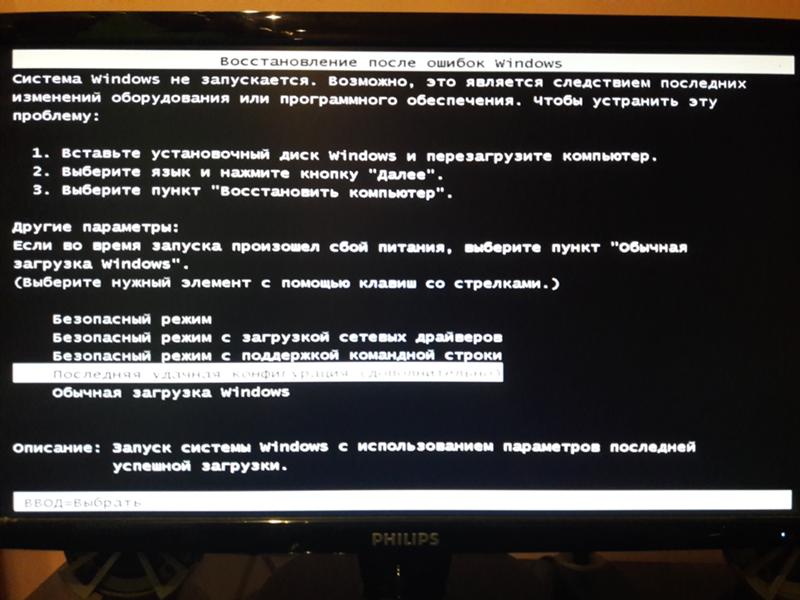 Вот почему мы сотрудничаем с JustAnswer, которая связывает вас с сертифицированными механиками по всему миру, чтобы помочь вам справиться даже с самой сложной работой.
Вот почему мы сотрудничаем с JustAnswer, которая связывает вас с сертифицированными механиками по всему миру, чтобы помочь вам справиться даже с самой сложной работой.Так что, если у вас есть вопрос или вы застряли, нажмите здесь и поговорите с ближайшим к вам механиком.
Часто задаваемые вопросы об автомобиле, который заводится, но не заводится
У вас есть вопросы, у The Drive есть ответы!
Могут ли неисправные свечи зажигания привести к тому, что автомобиль заведется, но не заведется?
Если свечи зажигания старые, изношенные, загрязненные или поврежденные, они могут не искрить. Когда нет искры, нет запуска.
Что может привести к ситуации, когда не заводится и не заводится?
Если ваш автомобиль не заводится и не проворачивается, вероятно, возникла проблема со стартером или системой зарядки, которая включает в себя аккумулятор, клеммы аккумулятора, генератор переменного тока и любые проводные соединения.
Может ли датчик распредвала стать причиной проблемы с запуском двигателя?
Датчик распредвала редко бывает основной причиной ситуации с незапуском двигателя, но это возможно.
Рекомендуемые диагностические продукты
Усовершенствованный универсальный сканер OBD II Ancel Classic
Цифровой мультиметр Equus с автоматическим определением диапазона
Комплект верхней опоры аккумуляторной батареи Fastronix Military Spec
Есть вопрос? Есть профессиональный совет? Отправьте нам сообщение: [email protected]
Устранение неполадок, связанных с заблокированными установками и удалениями .
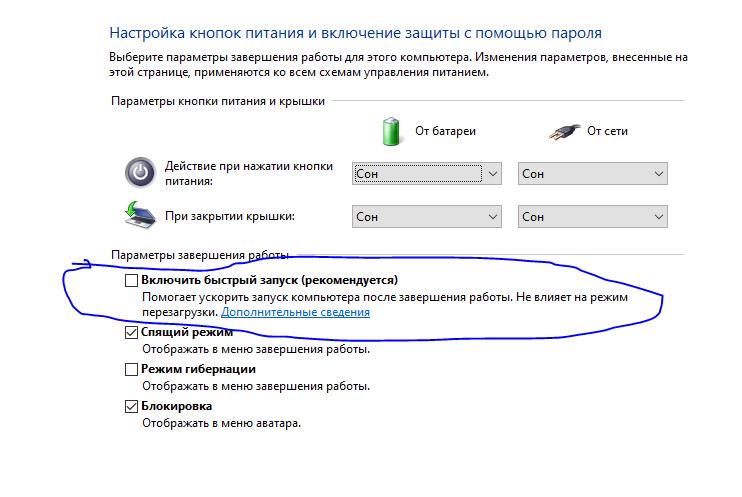 NET Framework — .NET Framework Редактировать Твиттер LinkedIn Фейсбук Электронная почта
NET Framework — .NET Framework Редактировать Твиттер LinkedIn Фейсбук Электронная почта- Статья
При запуске веб- или автономного установщика для .NET Framework 4.5 или более поздних версий может возникнуть проблема, которая предотвращает или блокирует установку .NET Framework. В следующей таблице перечислены возможные проблемы с блокировкой и приведены ссылки на информацию по устранению неполадок.
В Windows 8 и более поздних версиях платформа .NET Framework является компонентом операционной системы и не может быть удалена отдельно. Обновления для .NET Framework отображаются на вкладке Установленные обновления приложения Панели управления Программы и компоненты .
Важно
Поскольку версии 4.x .NET Framework являются обновлениями на месте, вы не можете установить более раннюю версию .NET Framework 4.x в системе, в которой уже установлена более поздняя версия. Например, в системе с Windows 10 Fall Creators Update нельзя установить .NET Framework 4.6.2, так как .NET Framework 4.7.1 предустановлен вместе с операционной системой.
Можно определить, какие версии .NET Framework установлены в системе. Дополнительные сведения см. в разделе Как определить, какие версии .NET Framework установлены.
В этой таблице 4.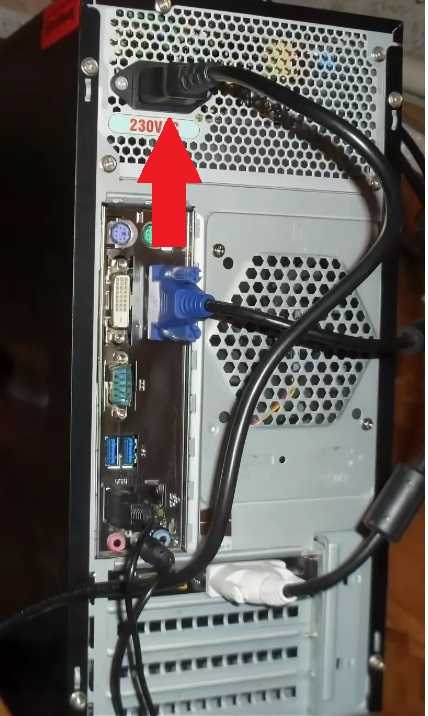 5.x относится к .NET Framework 4.5 и ее доработанным выпускам, 4.5.1 и 4.5.2, 4.6.x относится к .NET Framework 4.6 и ее доработанным выпускам, 4.6.1 и 4.6 .2, 4.7.x относятся к .NET Framework 4.7 и ее точечным выпускам, 4.7.1 и 4.7.2, а 4.8.x относятся к .NET Framework 4.8 и 4.8.1.
5.x относится к .NET Framework 4.5 и ее доработанным выпускам, 4.5.1 и 4.5.2, 4.6.x относится к .NET Framework 4.6 и ее доработанным выпускам, 4.6.1 и 4.6 .2, 4.7.x относятся к .NET Framework 4.7 и ее точечным выпускам, 4.7.1 и 4.7.2, а 4.8.x относятся к .NET Framework 4.8 и 4.8.1.
| Блокирующее сообщение | Для получения дополнительной информации или решения проблемы |
|---|---|
| Удаление Microsoft .NET Framework может привести к прекращению работы некоторых приложений. | Как правило, вам не следует удалять какие-либо версии .NET Framework, установленные на вашем компьютере, поскольку используемое вами приложение может зависеть от конкретной версии .NET Framework. Дополнительные сведения см. в разделе .NET Framework для пользователей в |
| На этом компьютере уже установлена платформа .NET Framework 4.5.x/4.6.x/4.7.x (ENU) или более поздняя версия. | Никаких действий не требуется.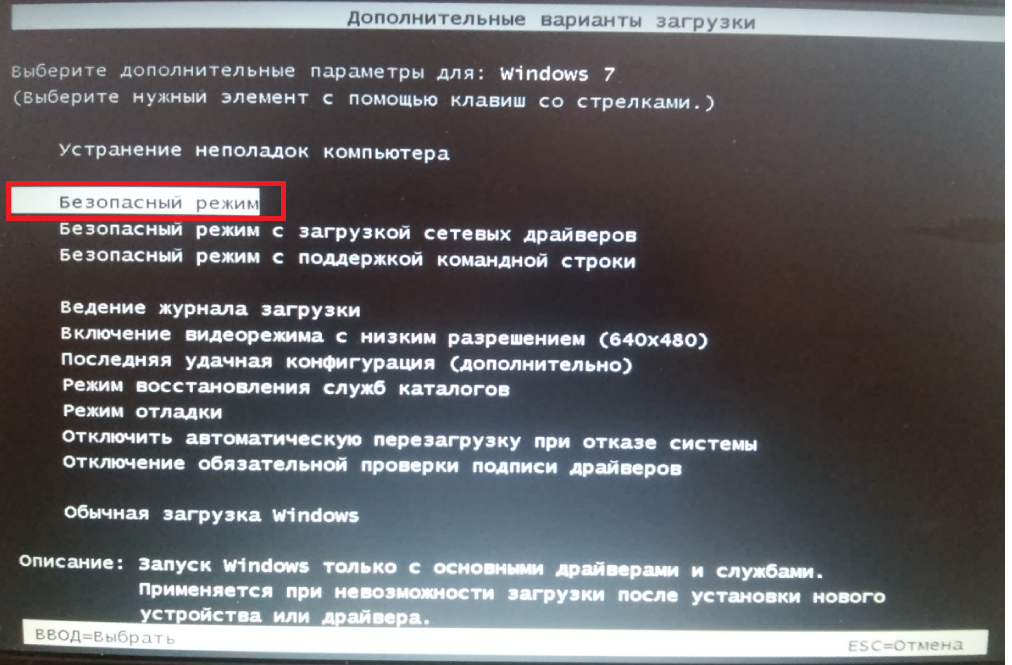 Чтобы определить, какие версии .NET Framework установлены в системе, см. раздел Как определить, какие версии .NET Framework установлены. |
| Для .NET Framework 4.5.x/4.6.x/4.7.x/4.8.x (язык ) требуется .NET Framework 4.5.x/4.6.x/4.7.x/4.8.x. Установите .NET Framework 4.5.x/4.6.x/4.7.x/4.8.x из центра загрузки и повторно запустите программу установки. | Перед установкой языкового пакета необходимо установить английскую версию указанного выпуска .NET Framework. Дополнительные сведения см. в разделе Установка языковых пакетов в руководстве по установке. |
| Не удается установить .NET Framework 4.5.x/4.6.x/4.7.x/4.8.x. Другие приложения на вашем компьютере несовместимы с этой программой. -или- Другие приложения на вашем компьютере несовместимы с этой программой. | Наиболее вероятная причина появления этого сообщения заключается в том, что была установлена предварительная или RC-версия .NET Framework.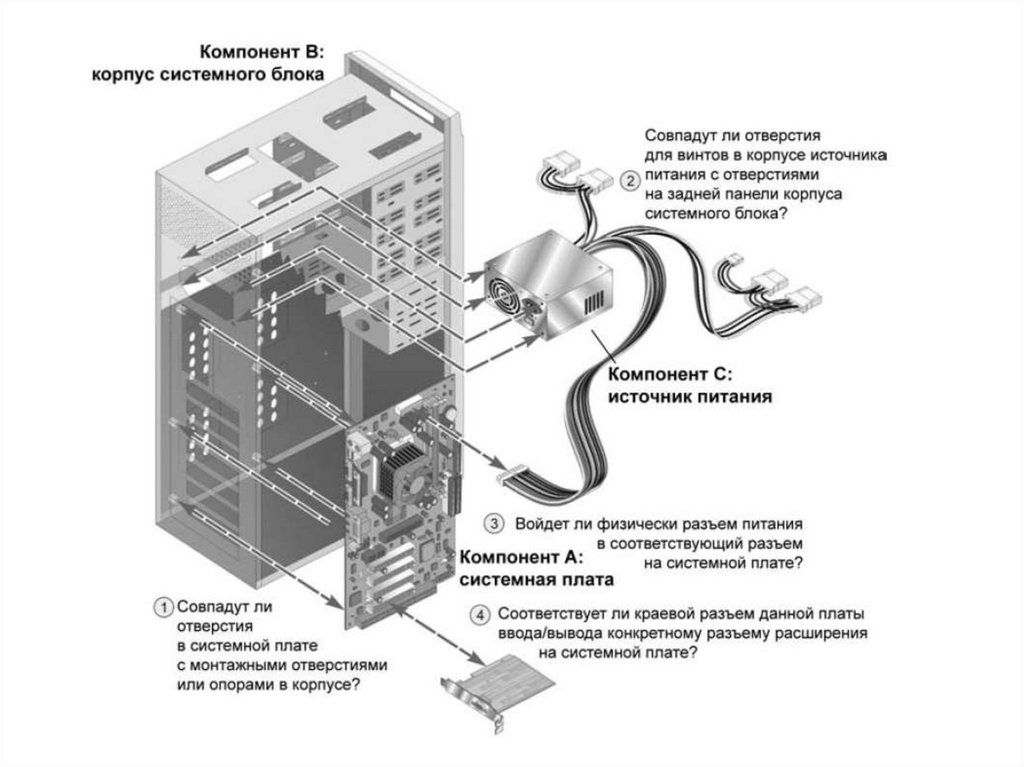 Удалите предварительную версию или версию RC и повторно запустите программу установки. Удалите предварительную версию или версию RC и повторно запустите программу установки. |
| .NET Framework 4.5.x/4.6.x/4.7.x/4.8.x нельзя удалить с помощью этого пакета. Чтобы удалить .NET Framework 4.5.x/4.6.x/4.7.x/4.8.x с вашего компьютера, перейдите на Панель управления , выберите Программы и компоненты , выберите Просмотреть установленные обновления , выберите Обновление для Microsoft Windows (KB2828152), а затем выберите | Устанавливаемый пакет не удаляет предварительную версию или выпуски RC .NET Framework. Удалите предварительную версию или выпуск RC из панели управления. |
| Не удается удалить .NET Framework 4.5.x/4.6.x/4.7.x/4.8.x. Другие приложения на вашем компьютере зависят от этой программы. | Как правило, вам не следует удалять какие-либо версии .NET Framework со своего компьютера, поскольку используемое вами приложение может зависеть от конкретной версии . NET Framework. Для получения дополнительной информации см. .NET Framework для пользователей в Приступая к работе 9Руководство 0004. NET Framework. Для получения дополнительной информации см. .NET Framework для пользователей в Приступая к работе 9Руководство 0004. |
| Распространяемый компонент .NET Framework 4.5.x/4.6.x/4.7.x/4.8.x не применим к этой операционной системе. Загрузите .NET Framework 4.5.x/4.6.x/4.7.x/4.8.x для вашей операционной системы со страницы загрузки .NET Framework. | Возможно, вы пытаетесь установить .NET Framework 4.5.1, 4.5.2, 4.6, 4.6.1, 4.6.2, 4.7, 4.7.1, 4.7.2 или 4.8.x на неподдерживаемой платформе. , либо вы выбрали инсталляционный пакет, не включающий компоненты для всех поддерживаемых операционных систем. Запустите установку еще раз, используя автономный установщик (для 4.5.1, для 4.5.2, для 4.6, для 4.6.1, для 4.6.2, для 4.7), для 4.7.1, для 4.7.2, для 4.8, или для 4.8.1. Дополнительные сведения см. в руководстве по установке и системных требованиях для поддерживаемых операционных систем. |
Перед установкой этого продукта необходимо установить обновление, соответствующее KB< номер >. | Для установки .NET Framework перед установкой .NET Framework необходимо установить обновление базы знаний. Установите обновление, а затем снова запустите установку .NET Framework. Например, для установки обновленных версий .NET Framework в Windows 8.1, Windows RT 8.1 и Windows Server 2012 R2 требуется обновление, соответствующее KB 29.19355 быть установленным. |
| В настоящее время на вашем компьютере выполняется установка основных серверных компонентов операционной системы Windows Server 2008. Для .NET Framework 4.5.x требуется более поздняя версия операционной системы. Установите Windows Server 2008 R2 SP1 или более позднюю версию и повторно запустите программу установки .NET Framework 4.5.x. | .NET Framework 4.5.1 и 4.5.2 поддерживаются в роли ядра сервера с Windows Server 2008 R2 SP1 или более поздней версии. См. Системные требования. |
: У вас недостаточно прав для выполнения этой операции для всех пользователей этого компьютера. Войдите в систему как администратор и повторно запустите Setup . Войдите в систему как администратор и повторно запустите Setup . | Для установки .NET Framework вы должны быть администратором компьютера. |
| Невозможно продолжить установку, поскольку предыдущая установка требует перезагрузки компьютера. Пожалуйста, перезагрузите компьютер и перезапустите программу установки. | Иногда для полного завершения установки требуется перезагрузка. Следуйте инструкциям, чтобы перезагрузить компьютер и повторно запустить программу установки. В редких случаях вам может быть предложено перезагрузить систему более одного раза, если Windows обнаружила несколько отсутствующих обновлений и перезагружается для установки следующего обновления в очереди. |
| Программа установки .NET Framework не может быть запущена в режиме совместимости программ. | См. раздел «Проблемы совместимости программ» далее в этой статье. |
.NET Framework 4.5.x/4.6.x/4.7.x/4.8.x не установлен, так как хранилище компонентов повреждено. | Дополнительные сведения см. в разделе Исправление ошибок Центра обновления Windows с помощью DISM или средства проверки готовности системы к обновлению. |
| Установка не может быть запущена, так как служба установщика Windows недоступна на этом компьютере. | См. сообщение об ошибке «Не удалось получить доступ к службе установщика Windows» при попытке установить программу в Windows 7 или Windows Vista на веб-сайте службы поддержки Microsoft. |
| Программа установки может работать неправильно, так как на этом компьютере недоступна служба обновления Windows. | Возможно, компьютер настроен на использование служб обновления Windows Server (WSUS) вместо Центра обновления Microsoft Windows. Дополнительные сведения см. в разделе с кодом ошибки 0x800F0906 в ошибке установки .NET Framework 3.5: 0x800F0906, 0x800F081F, 0x800F0907. Также см. Как обновить агент обновления Windows до последней версии на веб-сайте службы поддержки Microsoft. |
| Программа установки может работать неправильно, так как фоновая интеллектуальная служба передачи (BITS) недоступна на этом компьютере. | См. Доступно обновление для исправления сбоя фоновой интеллектуальной службы передачи (BITS) на компьютере под управлением Windows Vista на веб-сайте службы поддержки Microsoft. |
| Программа установки может работать неправильно, так как Центр обновления Windows обнаружил ошибку и отобразил код ошибки 0x80070643 или 0x643. | См. раздел Ошибка установки обновления .NET Framework: «0x80070643» или «0x643» на веб-сайте службы поддержки Microsoft. |
| .NET Framework 4.5.x/4.6.x/4.7.x/4.8.x уже является частью этой операционной системы. Вам не нужно устанавливать распространяемый пакет .NET Framework 4.5.x/4.6.x/4.7.x/4.8.x. | Нет действий. Чтобы определить, какие версии .NET Framework установлены в системе, см. раздел Как определить, какие версии .NET Framework установлены. |
| Эта операционная система не поддерживает .NET Framework 4.5.x/4.6.x/4.7.x/4.8.x. | См. Системные требования для поддерживаемых операционных систем. При неудачной установке .NET Framework в Windows 7 это сообщение обычно указывает на то, что пакет обновления 1 (SP1) для Windows 7 не установлен. В системах Windows 7 для .NET Framework требуется Windows 7 SP1. Если вы работаете в Windows 7 и еще не установили пакет обновления 1, вам нужно будет сделать это перед установкой .NET Framework. Сведения об установке пакета обновления 1 (SP1) для Windows 7 см. в разделе Узнайте, как установить пакет обновления 1 (SP1) для Windows 7. |
В настоящее время на вашем компьютере выполняется установка основных серверных компонентов операционной системы Windows Server 2008. Для .NET Framework 4.5.x требуется полная версия операционной системы или Server Core 2008 R2 SP1. Установите полную версию Windows Server 2008 с пакетом обновления 2 или Windows Server 2008 R2 с пакетом обновления 1 или Server Core 2008 R2 с пакетом обновления 1 и повторно запустите программу установки . NET Framework 4.5.x. NET Framework 4.5.x. | .NET Framework поддерживается в роли ядра сервера с Windows Server 2008 R2 SP1 или более поздней версии. См. Системные требования. |
| .NET Framework 4.5.x уже является частью этой операционной системы, но в настоящее время отключена (только для Windows Server 2012). | Используйте Включение или отключение функций Windows в Панели управления для включения .NET Framework 4.5.x. |
| Для этой программы установки требуется компьютер x86. Его нельзя установить на компьютеры x64 или IA64. | См. Системные требования. |
| Для этой программы установки требуется компьютер x64 или x86. Его нельзя установить на компьютеры с IA64. | См. Системные требования. |
Проблемы совместимости программ
Установка .NET Framework 4.5 или ее дополнительных выпусков завершается сбоем с кодом ошибки 1603 или блокируется при работе в режиме совместимости программ Windows. Помощник по совместимости программ указывает, что платформа .NET Framework, возможно, была установлена неправильно, и предлагает переустановить ее, используя рекомендуемые настройки (режим совместимости программ). Режим совместимости программ также мог быть установлен помощником по совместимости программ при предыдущих неудачных или отмененных попытках запустить программу установки .NET Framework.
Помощник по совместимости программ указывает, что платформа .NET Framework, возможно, была установлена неправильно, и предлагает переустановить ее, используя рекомендуемые настройки (режим совместимости программ). Режим совместимости программ также мог быть установлен помощником по совместимости программ при предыдущих неудачных или отмененных попытках запустить программу установки .NET Framework.
Программа установки .NET Framework не может работать в режиме совместимости программ. Чтобы решить эту проблему с блокировкой, вы должны использовать редактор реестра, чтобы убедиться, что параметр режима совместимости не включен для всей системы:
Нажмите кнопку Пуск , а затем выберите Выполнить .
В диалоговом окне Выполнить введите «regedit», а затем выберите OK .
В редакторе реестра перейдите к следующим подразделам:
В столбце «Имя» найдите имена загрузки .



 Если оба провода исправны, но катушка не дает искры, катушка зажигания или модуль управления зажиганием неисправны. Проверьте оба и при необходимости замените.
Если оба провода исправны, но катушка не дает искры, катушка зажигания или модуль управления зажиганием неисправны. Проверьте оба и при необходимости замените. Если напряжение не измеряется, есть проблема с разъемами или проводкой.
Если напряжение не измеряется, есть проблема с разъемами или проводкой.
 См. Системные требования для поддерживаемых операционных систем.
См. Системные требования для поддерживаемых операционных систем.
Ваш комментарий будет первым